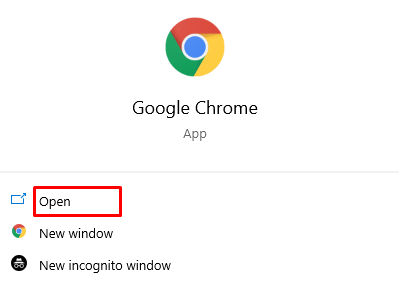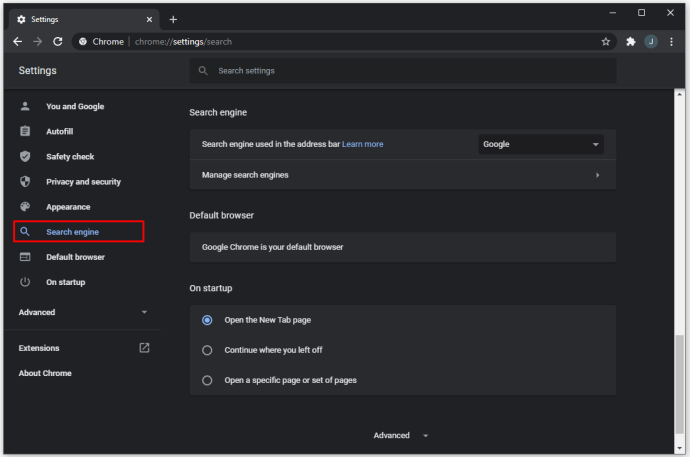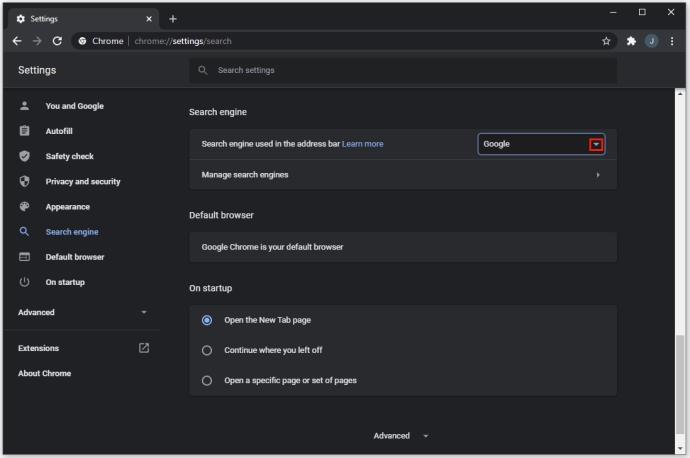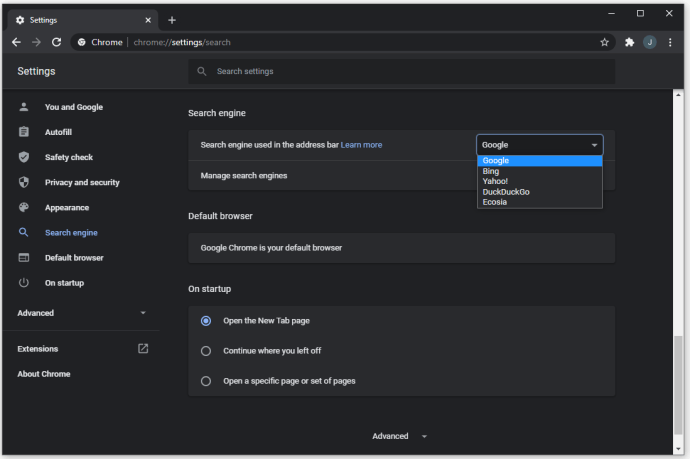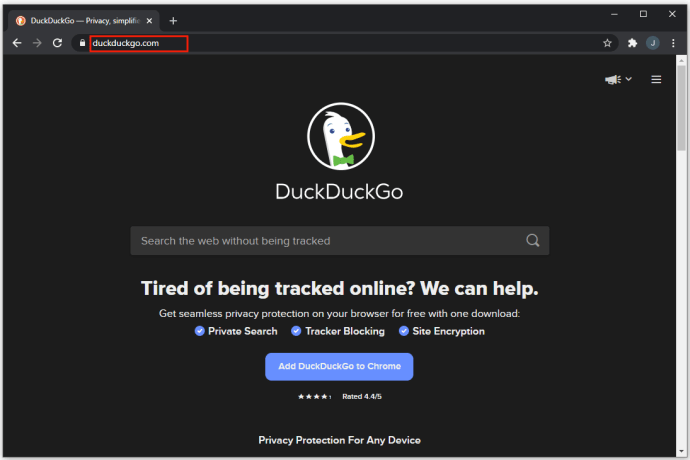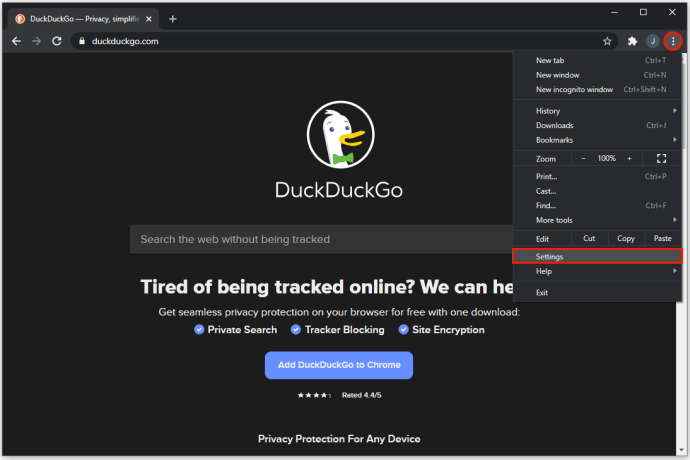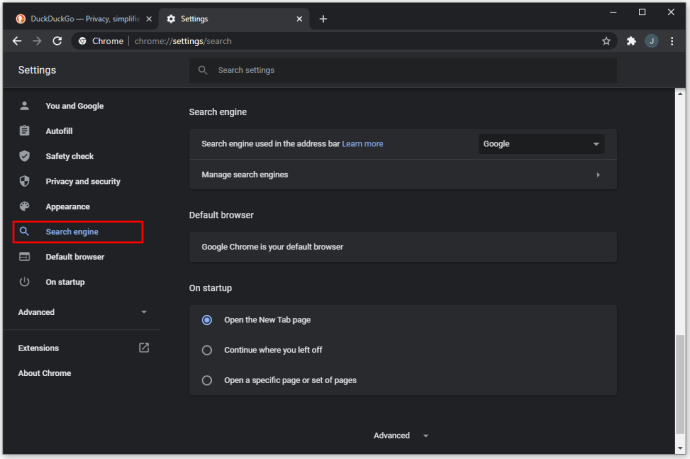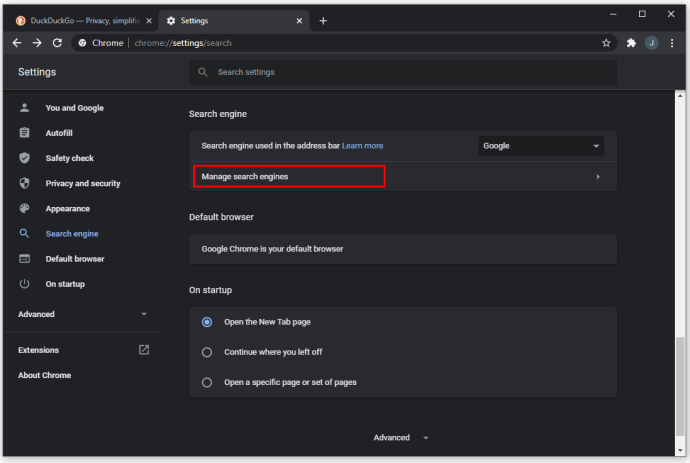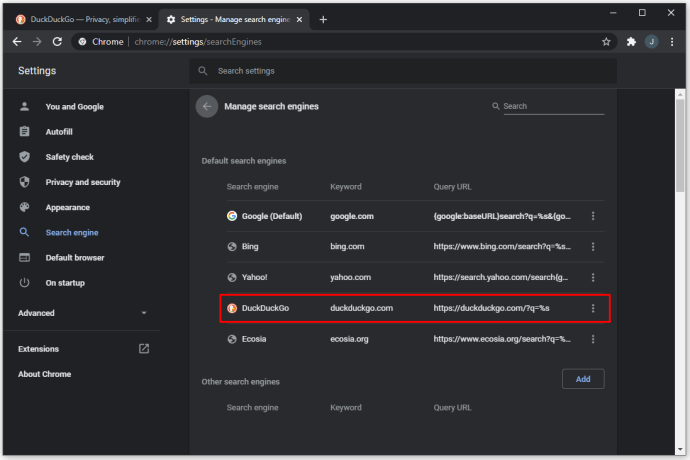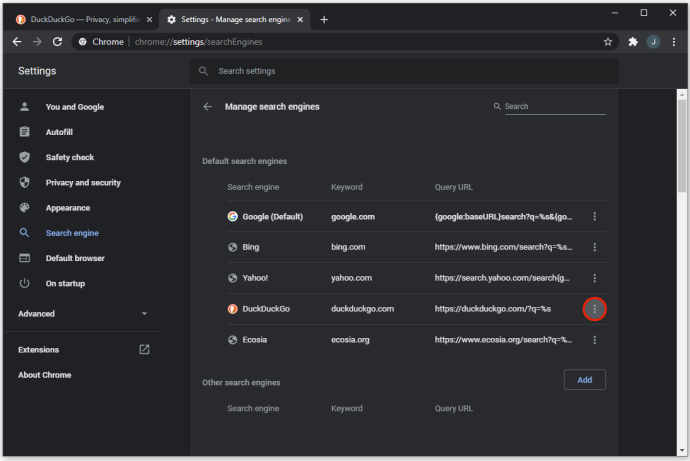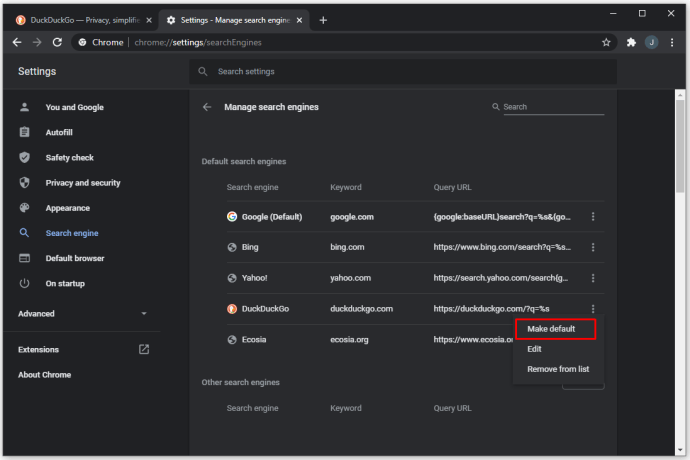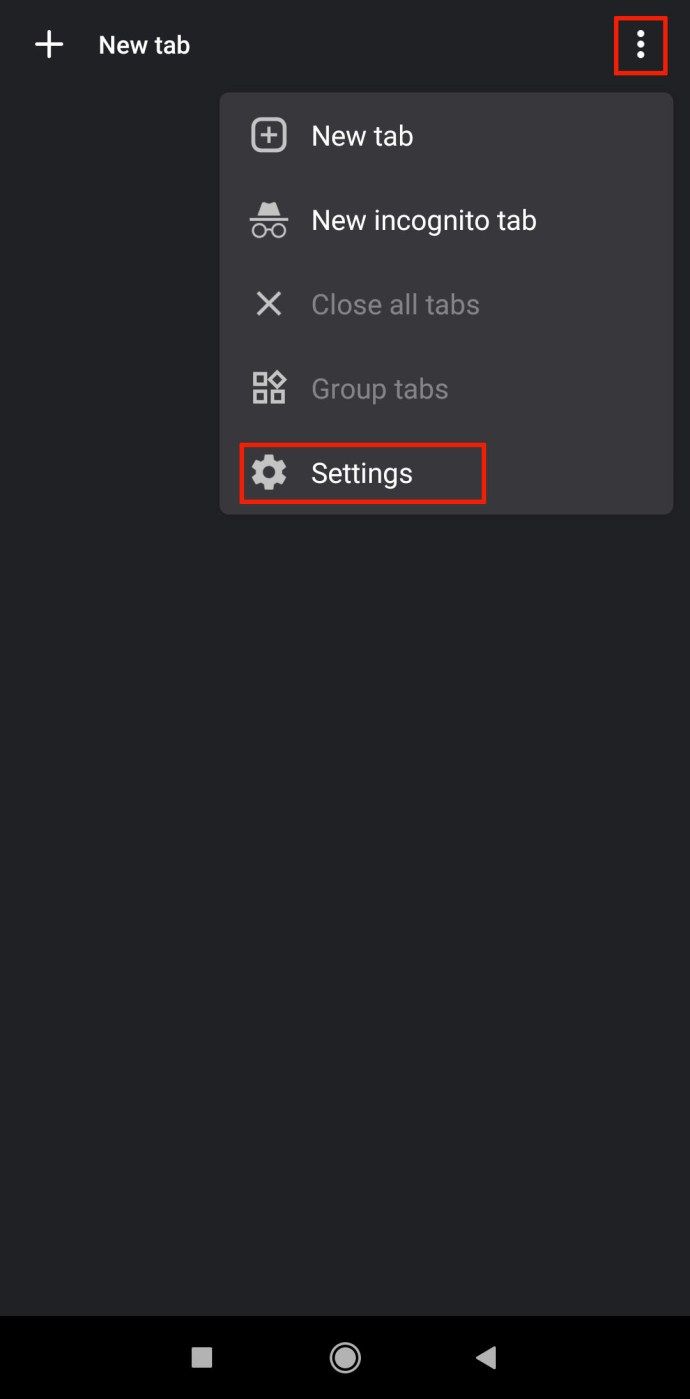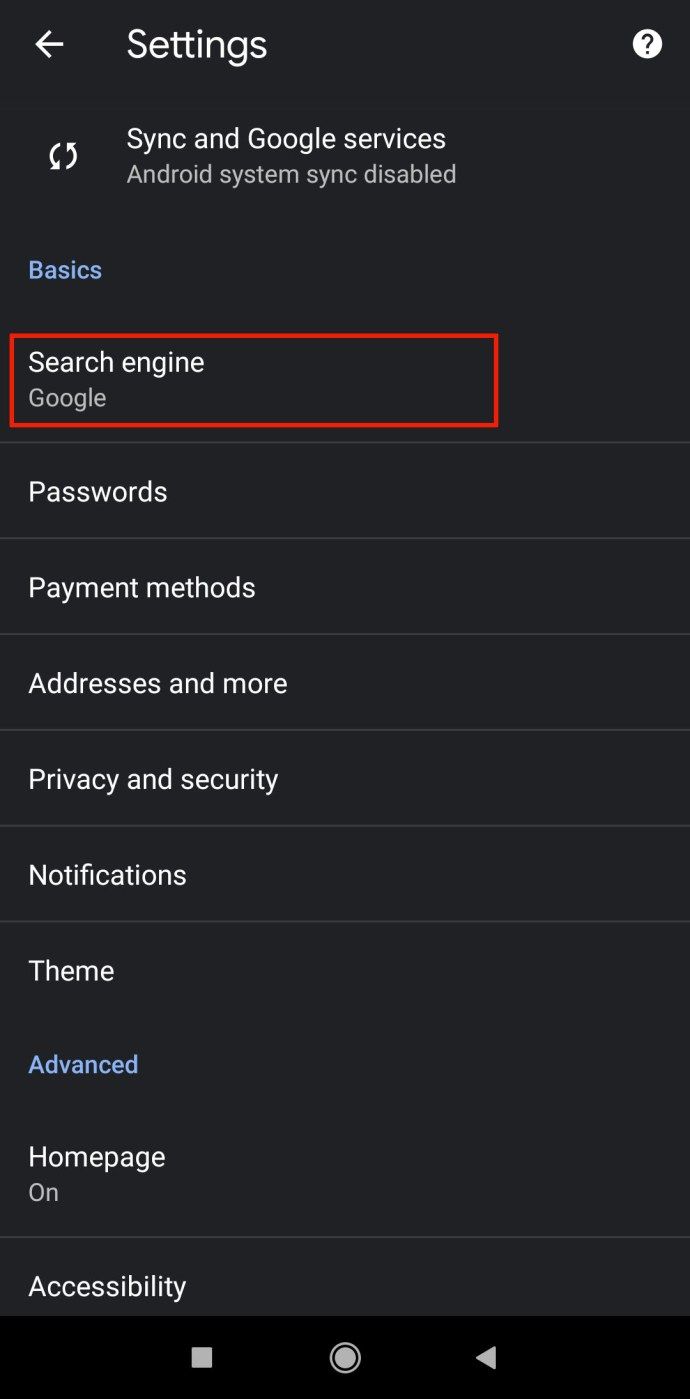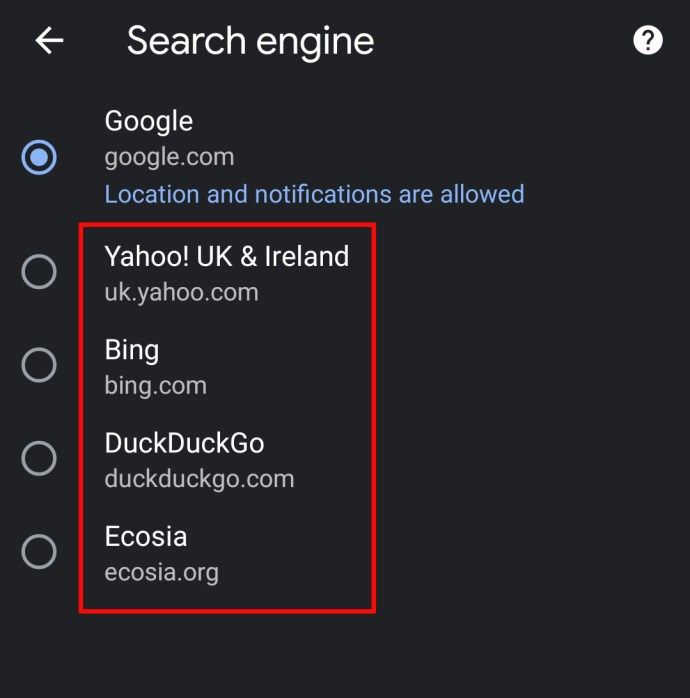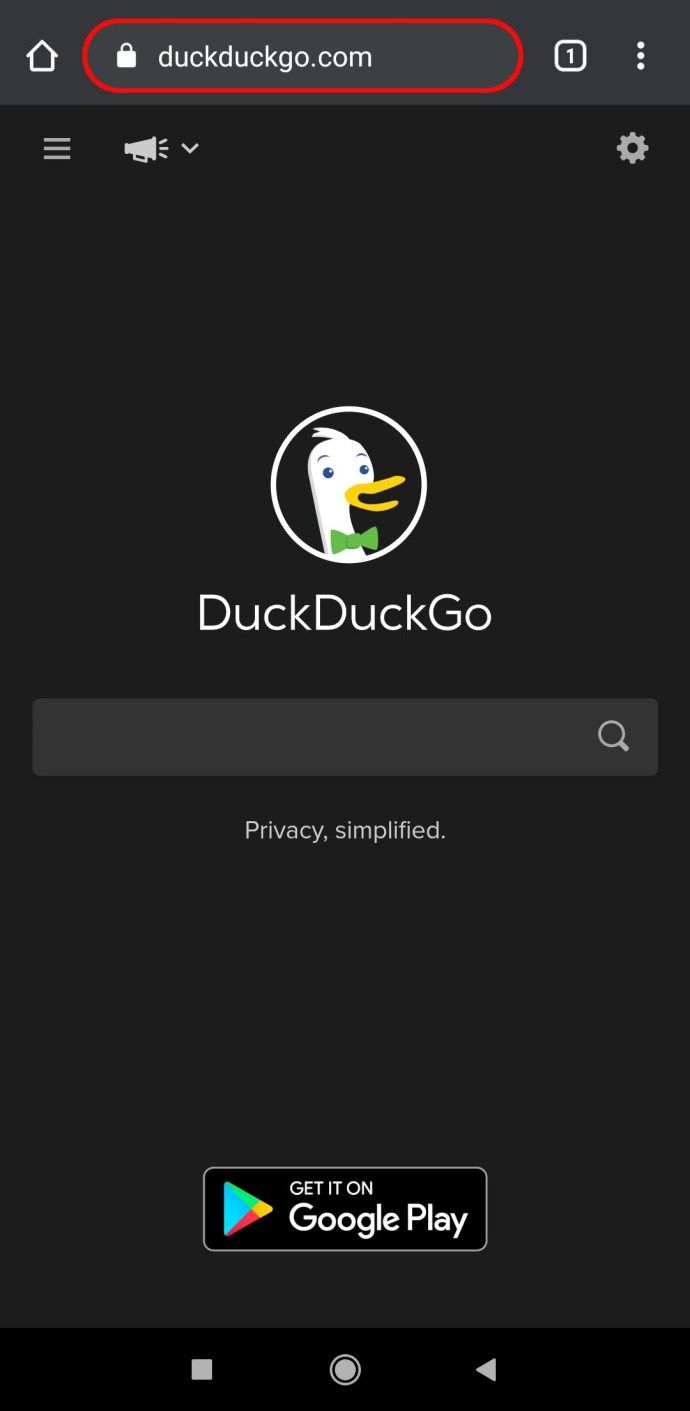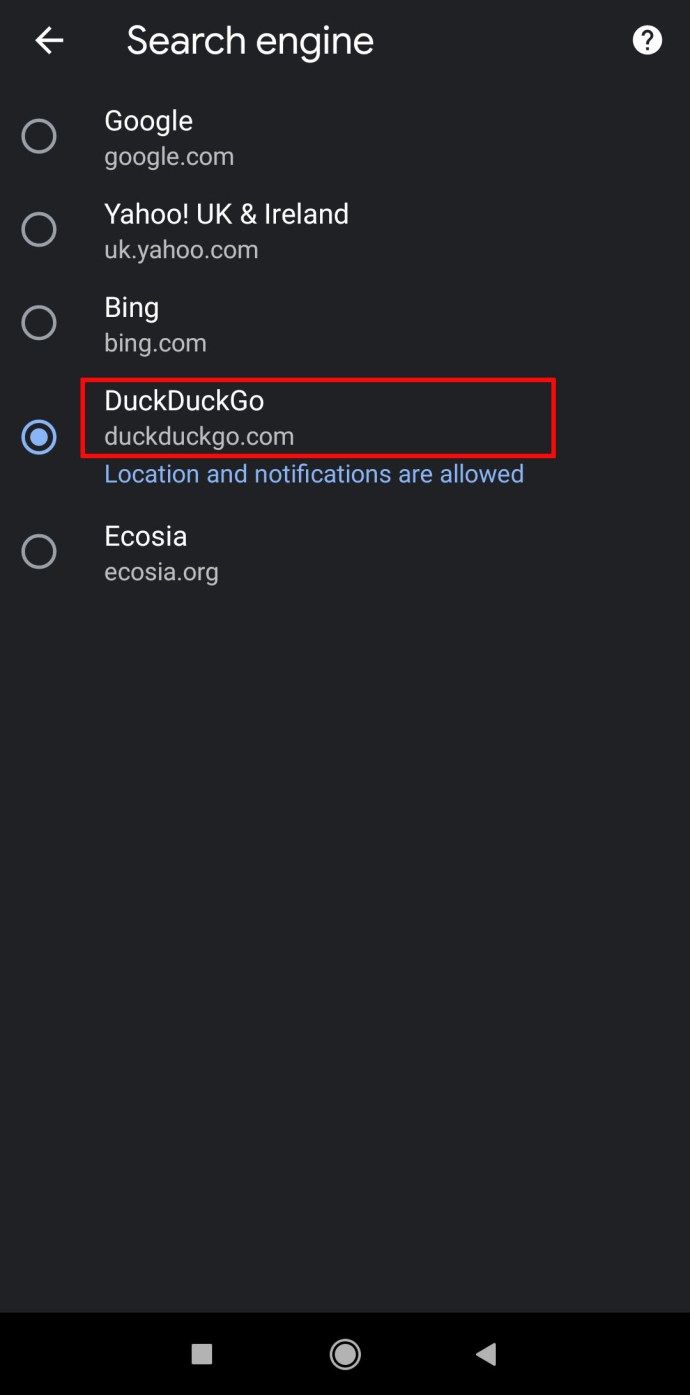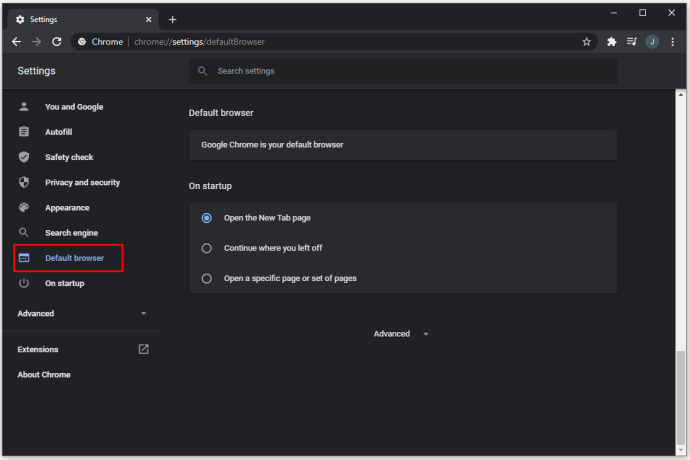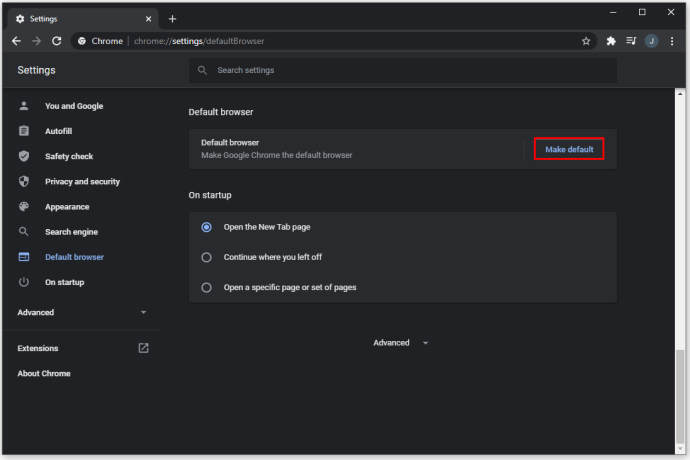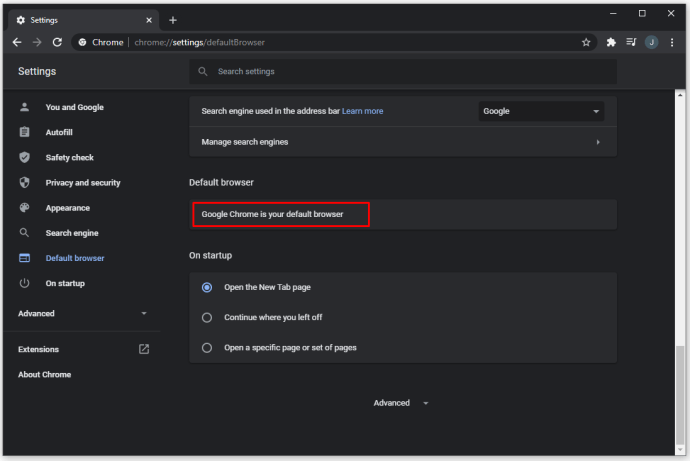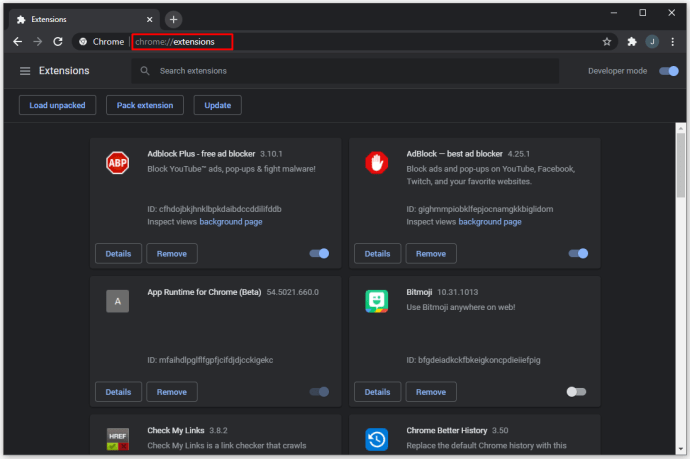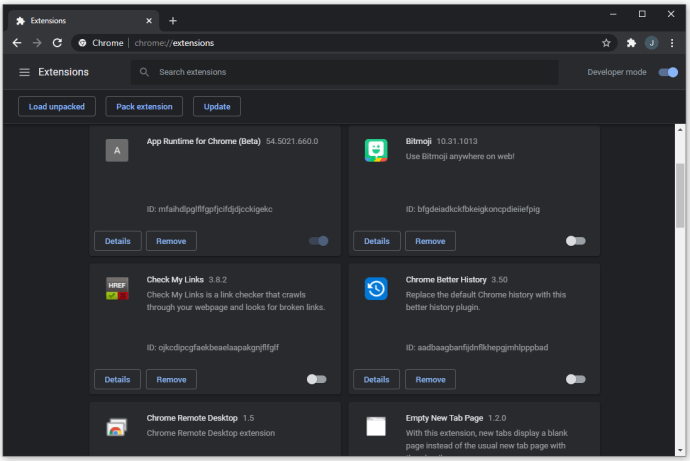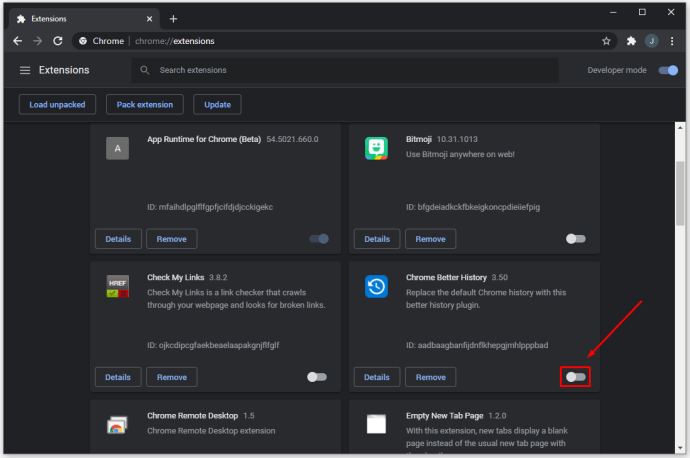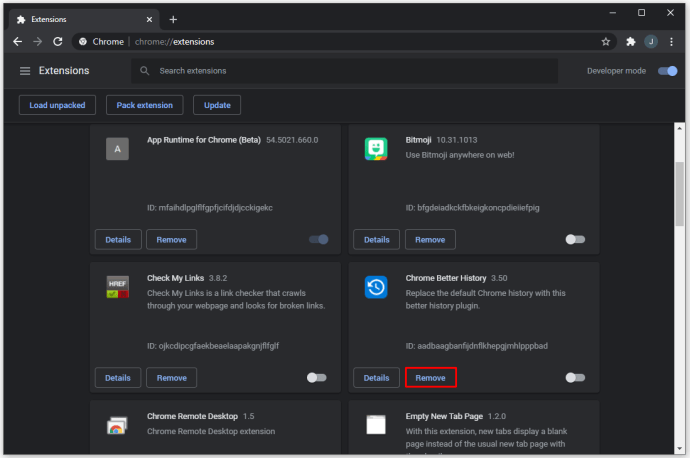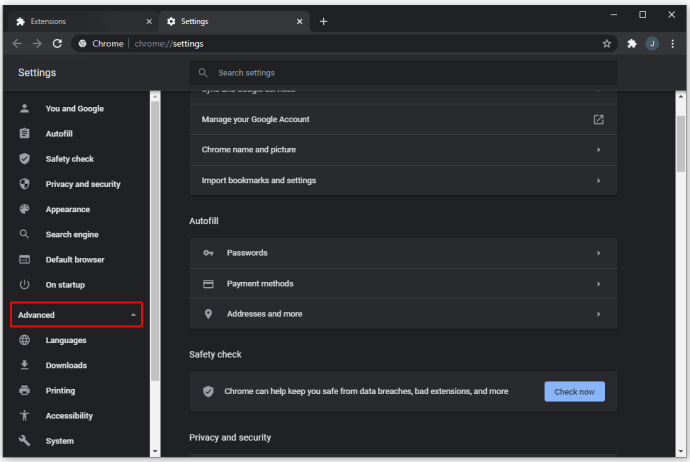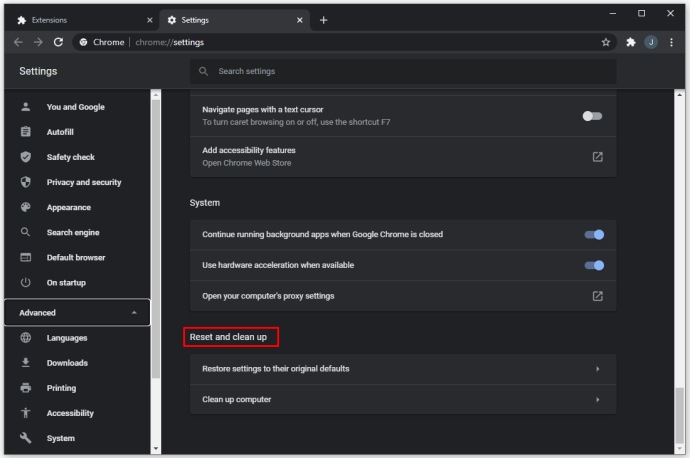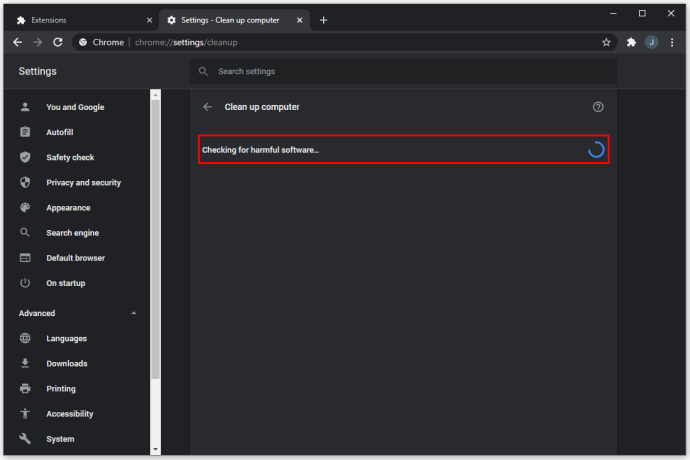Περιστασιακά, μπορεί να θέλετε να πειραματιστείτε με διαφορετικές μηχανές αναζήτησης για να λάβετε διαφορετικά αποτελέσματα για τα ερωτήματά σας. Ορισμένες μηχανές αναζήτησης προσφέρουν διαφορετικές κατατάξεις και δυνατότητες ιστότοπων, όπως ενσωματωμένες πύλες VPN. Ενώ το Google παραμένει η δημοφιλής επιλογή για πολλούς χρήστες, άλλες μηχανές αναζήτησης έχουν γίνει ευρέως διαθέσιμες και μπορούν να χρησιμοποιηθούν σε συνδυασμό ή αντί για το Google.
Εάν πιστεύετε ότι το Google Chrome προσφέρει μόνο την Αναζήτηση Google ως μηχανή αναζήτησης, θα έχετε κάνει λάθος. Το Google Chrome είναι συμβατό με πολλές άλλες μηχανές αναζήτησης.
Σε αυτό το άρθρο, θα εξηγήσουμε πώς να αλλάξετε την προεπιλεγμένη μηχανή αναζήτησης στο Chrome στον υπολογιστή σας ή σε κινητές συσκευές.
Πώς να αλλάξετε την προεπιλεγμένη μηχανή αναζήτησης στο Chrome
Το Google Chrome είναι ένα από τα πιο δημοφιλή προγράμματα περιήγησης και δεν φαίνεται να είναι σταδιακά από την εμφάνιση νέων αντιπάλων. Κατά την πρώτη εγκατάσταση του Google Chrome, θα ορίσει την Αναζήτηση Google ως το προεπιλεγμένο πρόγραμμα περιήγησής της.
Η εγκατάσταση άλλων προγραμμάτων αργότερα μπορεί να αλλάξει την προεπιλεγμένη μηχανή αναζήτησης. Ή ίσως θέλετε να δοκιμάσετε νέους κινητήρες στη γραμμή. Όπως αναφέρθηκε παραπάνω, θα σας δείξουμε μερικές επιλογές σχετικά με τον τρόπο αλλαγής της προεπιλεγμένης μηχανής αναζήτησης σε υπολογιστή και κινητές συσκευές
Πώς να αλλάξετε την προεπιλεγμένη μηχανή αναζήτησης στο Chrome σε έναν υπολογιστή
Τα βήματα για την αλλαγή της μηχανής αναζήτησης στο Chrome δεν διαφέρουν πολύ μεταξύ των συσκευών Windows 10, Mac ή Chromebook, καθώς το Chrome χρησιμοποιεί παρόμοιο περιβάλλον εργασίας χρήστη σε όλες τις. Η κύρια διαφορά είναι η εύρεση των ρυθμίσεων και η πλοήγηση στα μενού.
Υπάρχουν δύο τρόποι για να αλλάξετε το προεπιλεγμένο πρόγραμμα περιήγησης, ανάλογα με το τι θέλετε να το αλλάξετε. Για τα πιο συνηθισμένα προγράμματα περιήγησης, όπως το Bing, το Yahoo !, ή το Yandex (πρόγραμμα περιήγησης επιλογής της Ρωσίας), πρέπει να ακολουθήσετε αυτά τα βήματα:
- Ανοίξτε το Chrome.
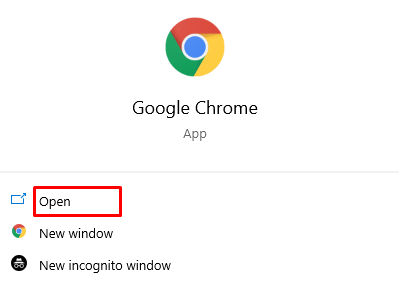
- Κάντε κλικ στο εικονίδιο με τις τρεις κουκκίδες στην επάνω δεξιά γωνία της οθόνης και, στη συνέχεια, επιλέξτε Ρυθμίσεις στο αναπτυσσόμενο μενού. Εναλλακτικά, μπορείτε να πληκτρολογήσετε chrome: // settings / (χωρίς εισαγωγικά) στη γραμμή URL.

- Στο μενού στα αριστερά, επιλέξτε Μηχανή αναζήτησης.
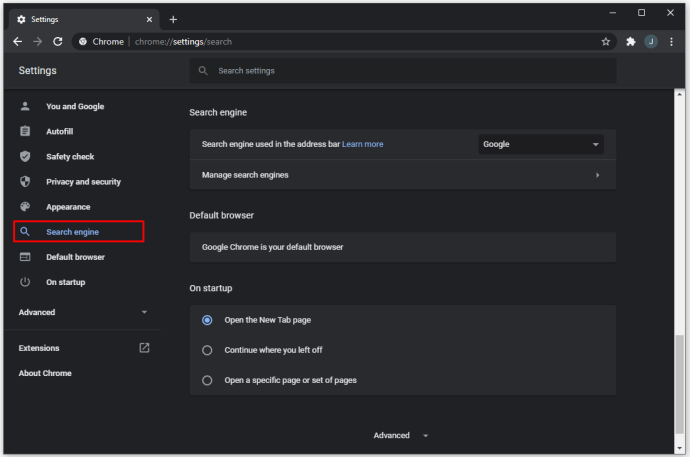
- Μεταβείτε στην πρώτη γραμμή που αναφέρει τη μηχανή αναζήτησης που χρησιμοποιείται στη γραμμή διευθύνσεων. Κάντε κλικ στο βέλος στα δεξιά.
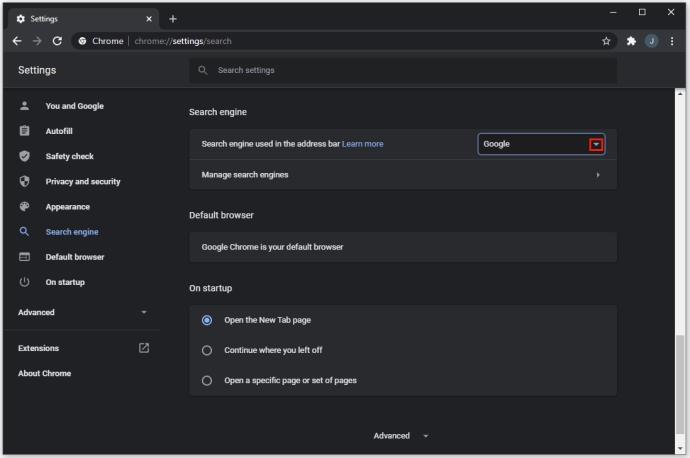
- Επιλέξτε τη μηχανή αναζήτησης από τη λίστα. Θα πρέπει να περιλαμβάνει τις πιο δημοφιλείς μηχανές αναζήτησης, όπως Google, Bing, Yahoo !, Yandex και άλλες μηχανές που έχετε χρησιμοποιήσει προηγουμένως.
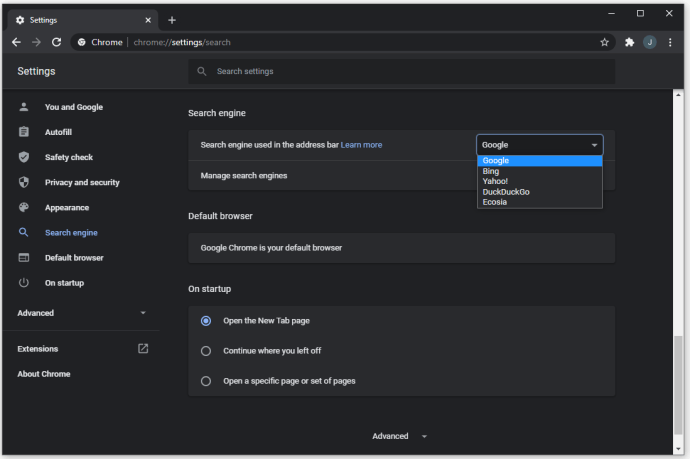
Εάν η μηχανή αναζήτησής σας δεν εμφανίζεται σε αυτήν τη λίστα, θα πρέπει να την προσθέσετε μη αυτόματα. Να τι πρέπει να κάνετε:
- Στο Chrome, επισκεφτείτε τον ιστότοπο της μηχανής αναζήτησης.
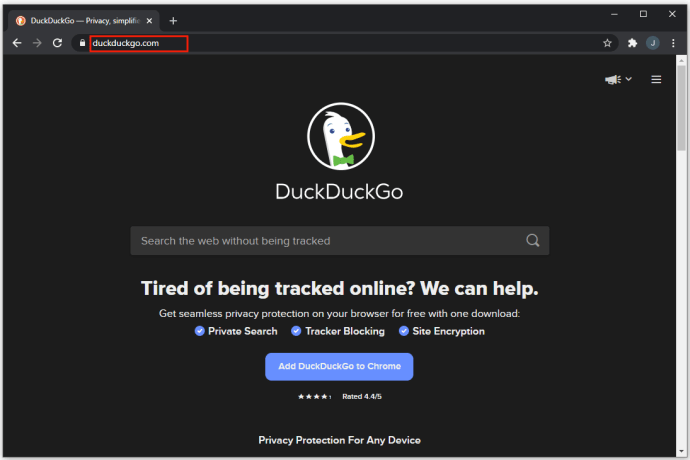
- Κάντε κλικ στο εικονίδιο με τις τρεις κουκκίδες επάνω δεξιά και, στη συνέχεια, επιλέξτε Ρυθμίσεις στο αναπτυσσόμενο μενού. Εναλλακτικά, μπορείτε να πληκτρολογήσετε chrome: // settings / (χωρίς εισαγωγικά) στη γραμμή URL.
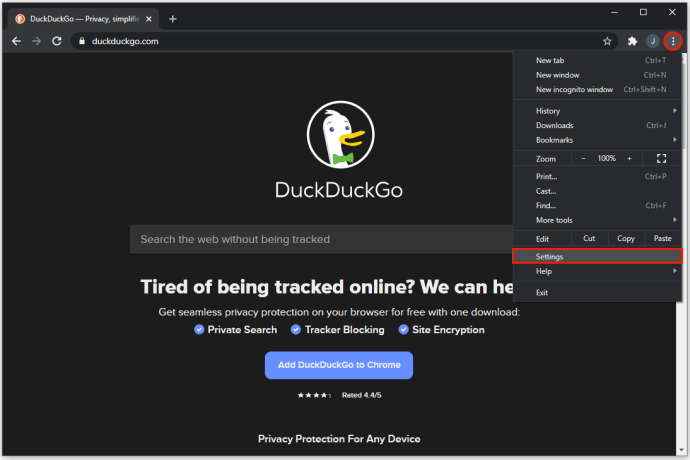
- Επιλέξτε Μηχανή αναζήτησης στο μενού στα αριστερά.
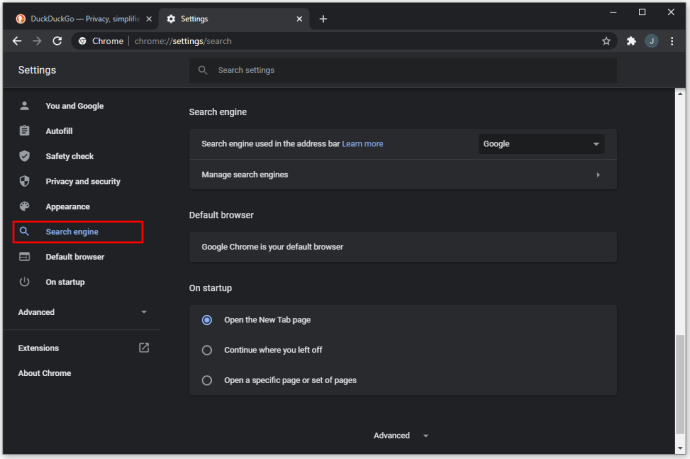
- Κάντε κλικ στη Διαχείριση μηχανών αναζήτησης.
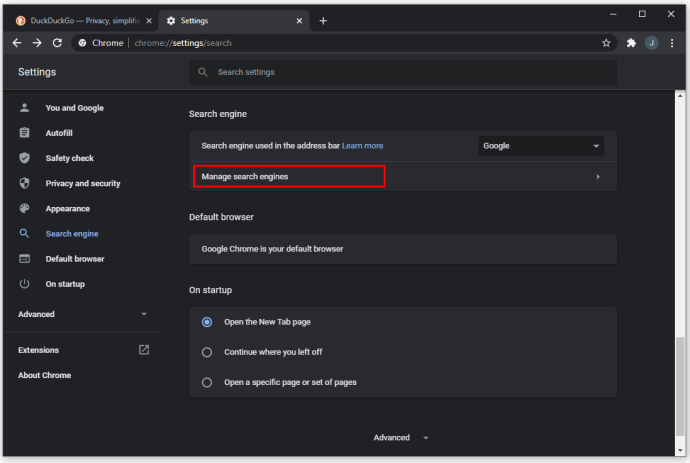
- Εντοπίστε το όνομα της μηχανής αναζήτησης που επισκεφτήκατε στη λίστα. Η λίστα μπορεί να είναι εκτεταμένη, ανάλογα με το ιστορικό αναζήτησής σας.
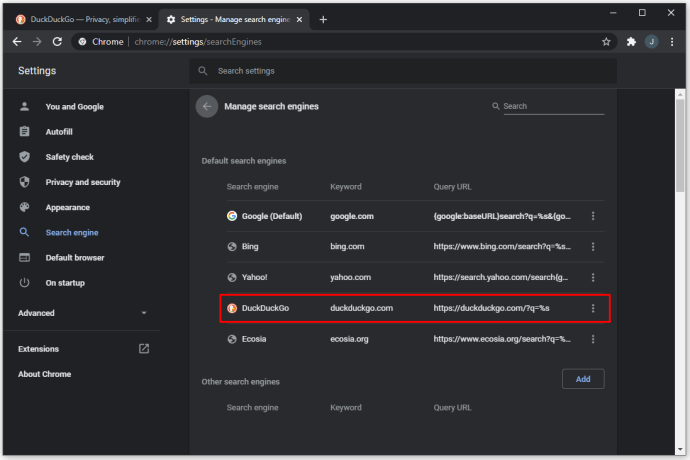
- Κάντε κλικ στις τρεις τελείες στα δεξιά της καταχώρισης λίστας.
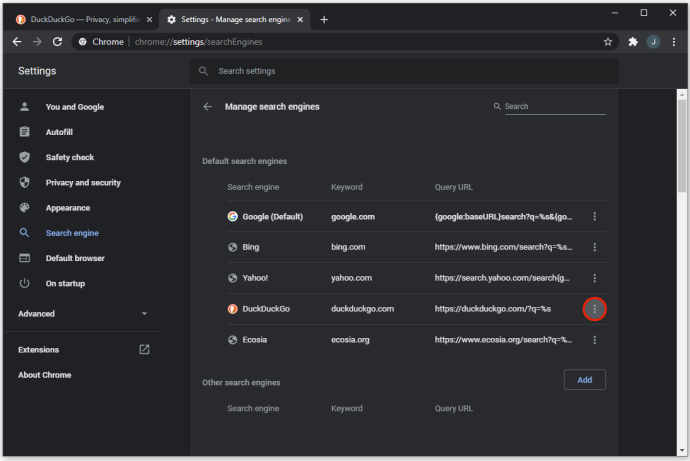
- Επιλέξτε Ορισμός προεπιλογής.
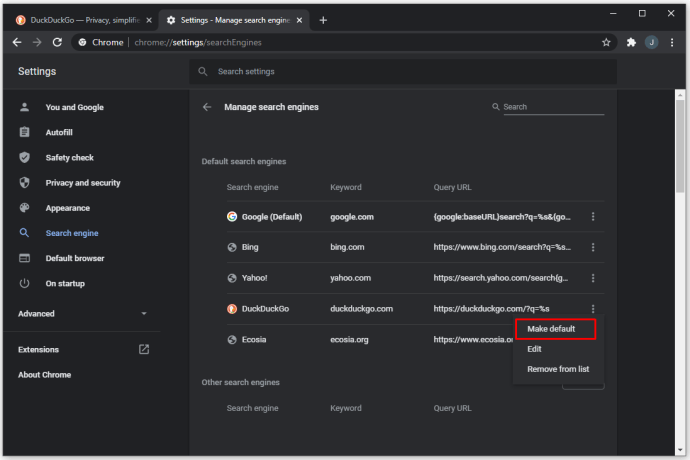
- Εάν εισαγάγετε μια νέα μηχανή αναζήτησης με αυτόν τον τρόπο, το Chrome θα το θυμάται ως επιλογή για αργότερα και μπορείτε να χρησιμοποιήσετε την πρώτη μέθοδο για να αποκτήσετε πρόσβαση σε αυτήν σε περίπτωση που αλλάξετε ξανά την προεπιλεγμένη μηχανή αναζήτησης.
Πώς να αλλάξετε την προεπιλεγμένη μηχανή αναζήτησης στο Chrome σε Android
Το Google Chrome είναι διαθέσιμο ως εφαρμογή για Android και διαθέτει μια επιλογή μηχανών αναζήτησης για να διαλέξετε. Δείτε πώς μπορείτε να αλλάξετε την προεπιλεγμένη μηχανή αναζήτησης:
- Ανοίξτε την εφαρμογή Google Chrome.

- Πατήστε στις τρεις κουκκίδες στη γωνία και μετά μεταβείτε στις Ρυθμίσεις.
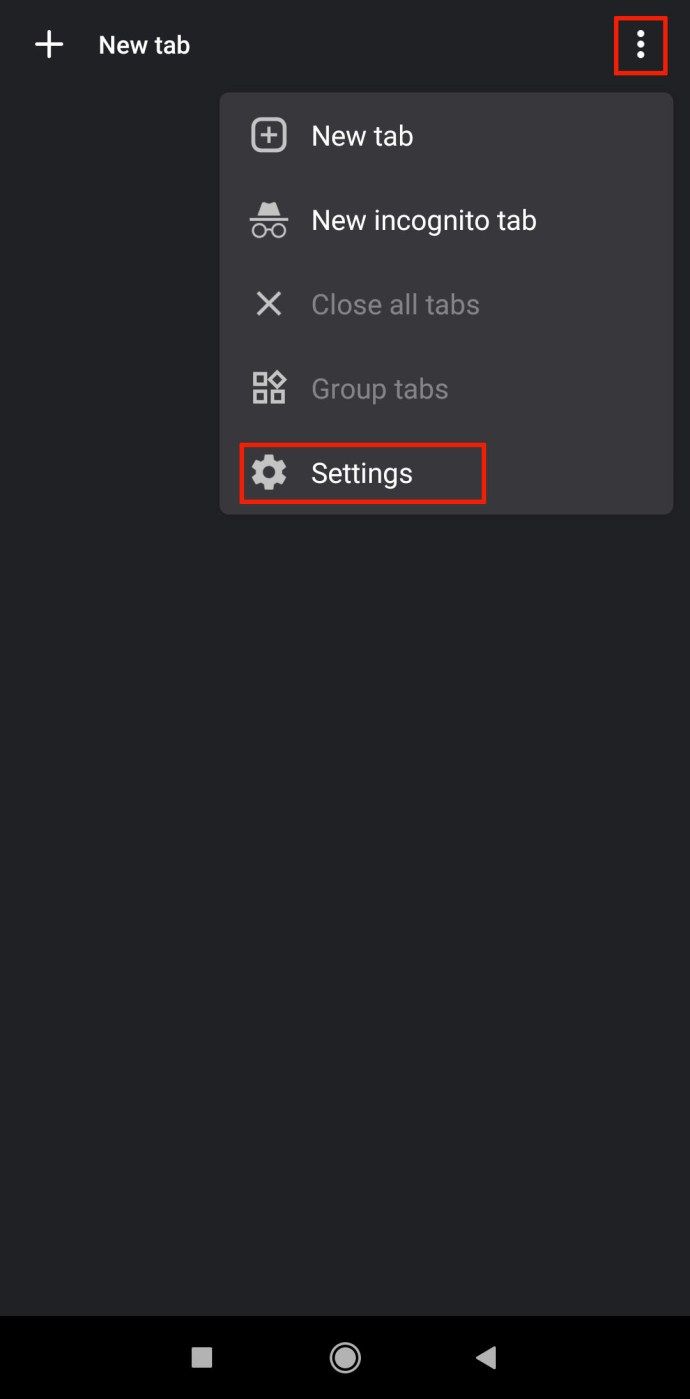
- Πατήστε τη γραμμή που αναφέρει τη μηχανή αναζήτησης. Κάτω από αυτήν τη γραμμή χρησιμοποιείται η τρέχουσα προεπιλεγμένη μηχανή.
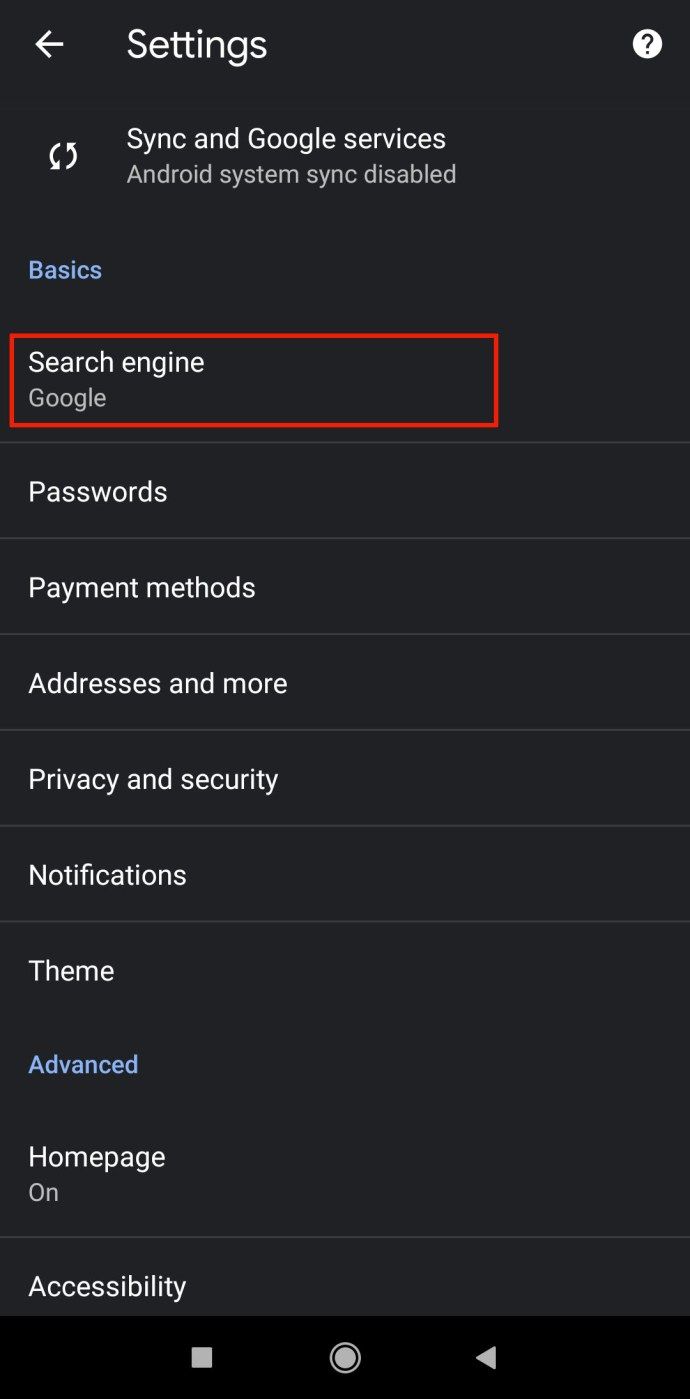
- Το Google Chrome για Android θα έχει μια ελαφρώς διαφορετική λίστα μηχανών για να διαλέξετε, συμπεριλαμβανομένων των Google, Bing, Yahoo !, και μηχανών αναζήτησης που έχετε χρησιμοποιήσει για άλλα προγράμματα περιήγησης για κινητά.
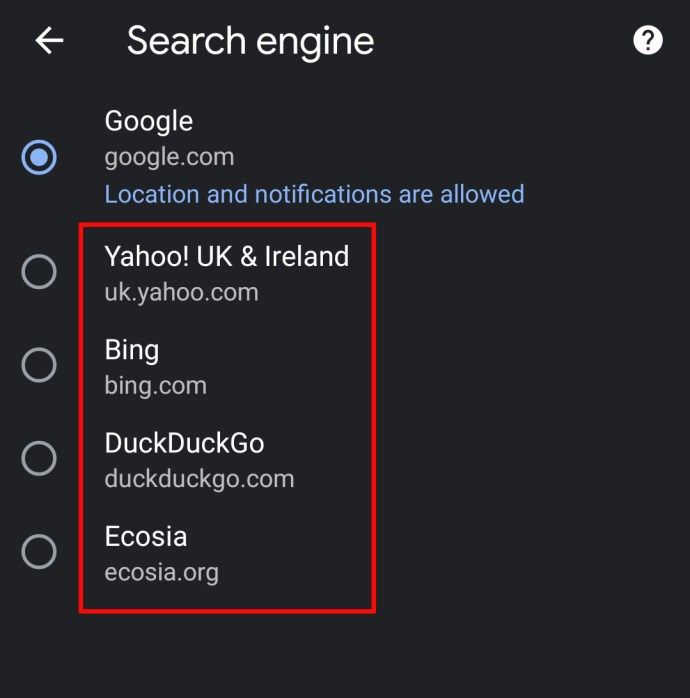
Εάν θέλετε να προσθέσετε ένα πρόγραμμα περιήγησης που δεν περιλαμβάνεται σε αυτήν τη λίστα, υπάρχουν δύο τρόποι για να το κάνετε αυτό:
πώς να συνομιλήσετε σε υπολογιστή Fortnite
- Ανοίξτε την εφαρμογή Google Chrome.

- Μεταβείτε στη διεύθυνση URL της μηχανής αναζήτησης που θέλετε να χρησιμοποιήσετε.
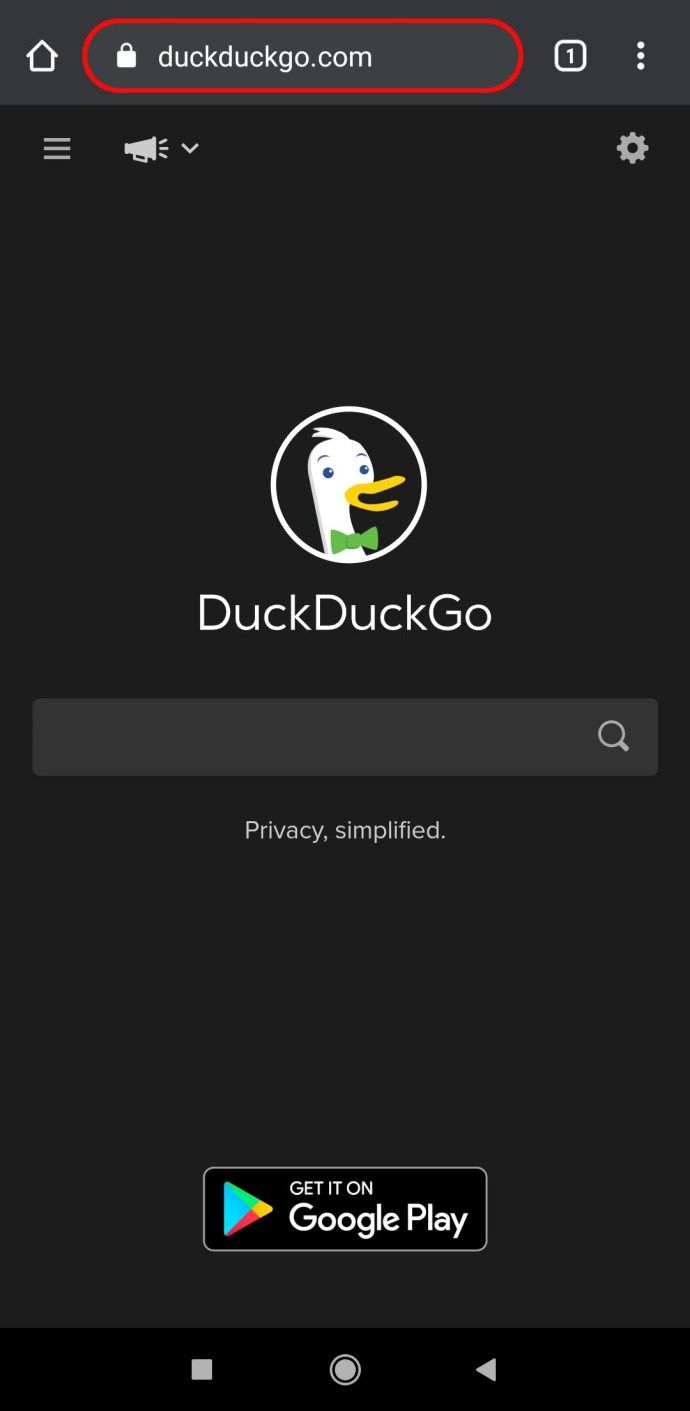
- Οι περισσότερες μηχανές αναζήτησης που είναι συμβατές με το Chrome θα εμφανίζουν ένα μήνυμα στο κάτω μέρος της οθόνης. Εάν κάνετε κλικ στο κουμπί Προσθήκη στο Chrome, το Google Chrome θα έχει πλέον πρόσβαση σε αυτό.
- Ακολουθήστε τα παραπάνω βήματα 1-5 για να αλλάξετε την προεπιλεγμένη μηχανή αναζήτησης στη μηχανή που μόλις προσθέσατε. Ο νέος κινητήρας θα εμφανιστεί στο μενού επιλογής.
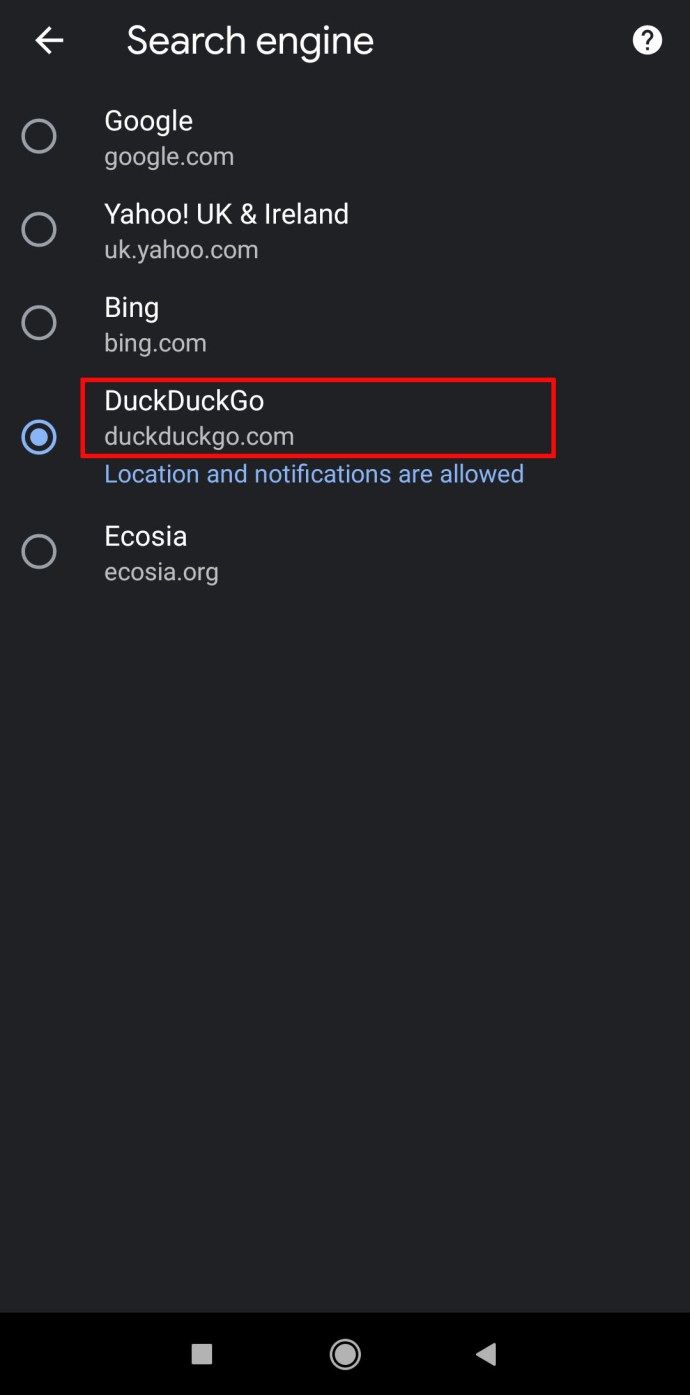
Ο άλλος τρόπος για να αλλάξετε τον προεπιλεγμένο κινητήρα στο Chrome είναι να ενεργοποιήσετε τον συγχρονισμό μεταξύ του Chrome σε κινητές συσκευές και υπολογιστές. Συνδεθείτε στο Chrome με το email σας και οι ρυθμίσεις σας (συμπεριλαμβανομένης της προεπιλεγμένης μηχανής αναζήτησης) θα μεταφερθούν μεταξύ των συσκευών.
Πώς να ορίσετε το Chrome ως το προεπιλεγμένο πρόγραμμα περιήγησης
Εάν χρησιμοποιείτε ήδη το Chrome, ίσως είναι καλύτερο να το ορίσετε ως το προεπιλεγμένο πρόγραμμα περιήγησής σας. Ενώ η προτροπή εμφανίζεται την πρώτη φορά που εγκαθιστάτε το Chrome, μπορεί να είναι εύκολο να χάσετε και να το παραβλέψετε όταν ρυθμίζετε τον υπολογιστή ώστε να λειτουργεί με όλα τα απαραίτητα προγράμματα. Με αυτόν τον τρόπο, όλα τα μηνύματα ηλεκτρονικού ταχυδρομείου, τα αρχεία HTML και οι σύνδεσμοι σε έγγραφα θα ανοίξουν απευθείας στο Chrome. Να τι πρέπει να κάνετε:
- Ανοίξτε τις Ρυθμίσεις του Chrome κάνοντας κλικ στο εικονίδιο με τις τρεις κουκκίδες στην επάνω δεξιά γωνία και, στη συνέχεια, επιλέγοντας Ρυθμίσεις από το αναπτυσσόμενο μενού.

- Κάντε κλικ στο Προεπιλεγμένο πρόγραμμα περιήγησης στο μενού στα αριστερά.
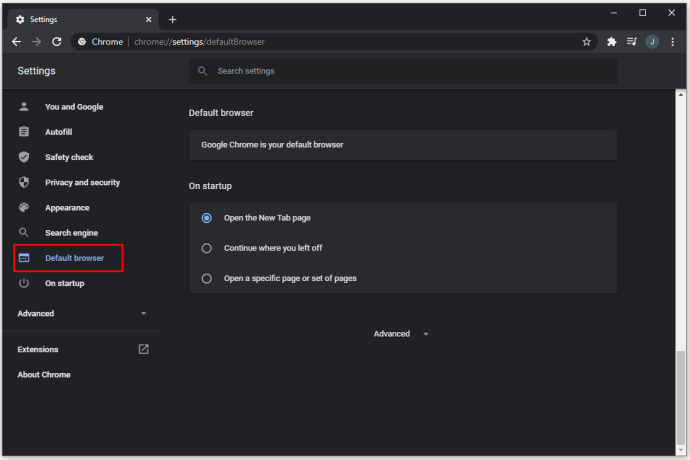
- Κάντε κλικ στο «Προεπιλογή».
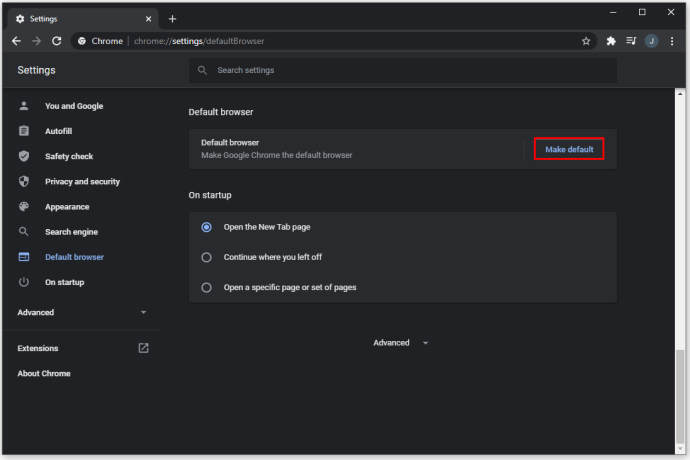
- Εάν δεν βλέπετε αυτό το κουμπί, το Chrome είναι ήδη το προεπιλεγμένο πρόγραμμα περιήγησής σας.
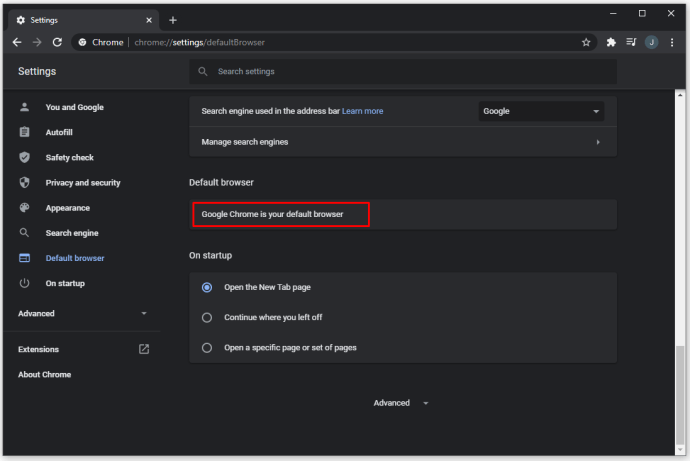
Γιατί άλλαξε η προεπιλεγμένη μηχανή αναζήτησης;
Υπάρχουν μερικοί λόγοι για τους οποίους η προεπιλεγμένη μηχανή αναζήτησης ενδέχεται να αλλάξει χωρίς τη συμβολή σας. Ορισμένοι χρήστες αναφέρουν μηχανές αναζήτησης, ή ακόμη και ολόκληρο το πρόγραμμα Chrome, δεν λειτουργούν όπως προορίζεται. Αυτό οφείλεται συνήθως σε κακόβουλα προγράμματα ή ανεπιθύμητες επεκτάσεις που είναι εγκατεστημένες στο Google Chrome. Αυτές οι επεκτάσεις μπορούν να συσκευαστούν με άλλες εγκαταστάσεις.
Termed PUP - Πιθανώς ανεπιθύμητο πρόγραμμα - αυτό το είδος λογισμικού μπορεί να διαφέρει από το κακόβουλο λογισμικό, καθώς οι χρήστες συνήθως πρέπει να συμφωνήσουν να το εγκαταστήσουν. Ωστόσο, ενδέχεται να μην συνειδητοποιήσετε όλα τα αποτελέσματα που θα έχει το πρόγραμμα στο πρόγραμμα περιήγησής σας ή στον υπολογιστή σας, εκτός εάν διαβάσετε τις οθόνες εγκατάστασης και τις συμφωνίες λήψης, οι οποίες συνήθως παραλείπονται για εξοικονόμηση χρόνου. Η λήψη δημοφιλούς λογισμικού από ιστότοπους που δεν είναι επίσημοι είναι ιδιαίτερα επικίνδυνο, καθώς αυτές οι λήψεις μπορούν συχνά να περιλαμβάνουν PUP.
Ένα PUP θα είναι συνήθως μια επέκταση ή ένα plug-in εγκατεστημένο στο σύστημα ή το πρόγραμμα περιήγησης. Μπορεί να παρουσιαστεί ως μερικά διαφορετικά πράγματα, όπως μηχανές αναζήτησης, διαφημιστές, ανιχνευτές κουπονιών, γραμμές εργαλείων, βοηθοί αγορών και άλλα.
Το Google Chrome θα καταγράφει συνήθως επεκτάσεις που είναι εγκατεστημένες και θα τις εμφανίζουν όταν το ζητάτε. Στη συνέχεια, μπορείτε να καταργήσετε την επέκταση με μη αυτόματο τρόπο, παρόλο που ενδέχεται να μην την αφαιρέσετε εντελώς από το σύστημα και ενδέχεται να επανεμφανιστεί με μια επόμενη εκκίνηση του συστήματος.
Ο πιο γρήγορος τρόπος για να ελέγξετε αν η προεπιλεγμένη μηχανή αναζήτησης αλλάζει από μια επέκταση είναι να χρησιμοποιήσετε τη λειτουργία ανώνυμης περιήγησης, καθώς απενεργοποιεί τις επεκτάσεις. Επιλέξτε το εικονίδιο με τις τρεις κουκκίδες στην επάνω δεξιά γωνία και, στη συνέχεια, κάντε κλικ στην κατάσταση ανώνυμης περιήγησης στο αναπτυσσόμενο μενού. Εναλλακτικά, μπορείτε να πατήσετε Ctrl + Shift + N με το Chrome για να ανοίξετε μια καρτέλα ανώνυμης περιήγησης.
Δείτε πώς μπορείτε να καταργήσετε επεκτάσεις από το Google Chrome:
- Πληκτρολογήστε chrome: // extensions στη γραμμή διευθύνσεων URL.
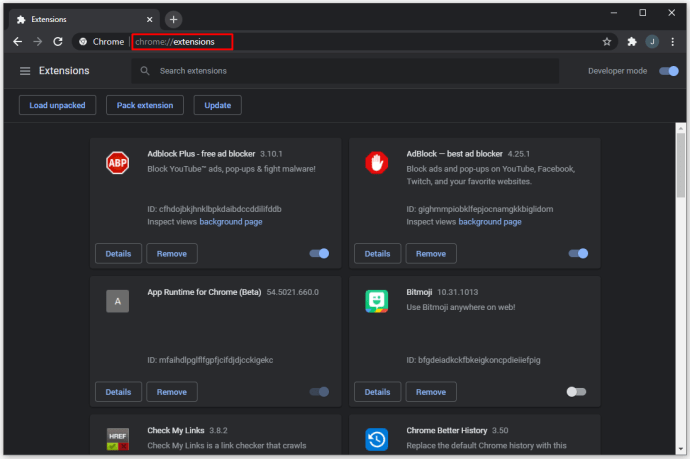
- Αυτό θα εμφανίσει μια λίστα με όλες τις εγκατεστημένες επεκτάσεις. Τα PUP συχνά αναγνωρίζονται από τη λειτουργία τους. Εάν παρατηρήσετε μια νέα επέκταση που δεν καταλαβαίνετε πλήρως τι κάνει, είναι πιθανό να είναι το PUP.
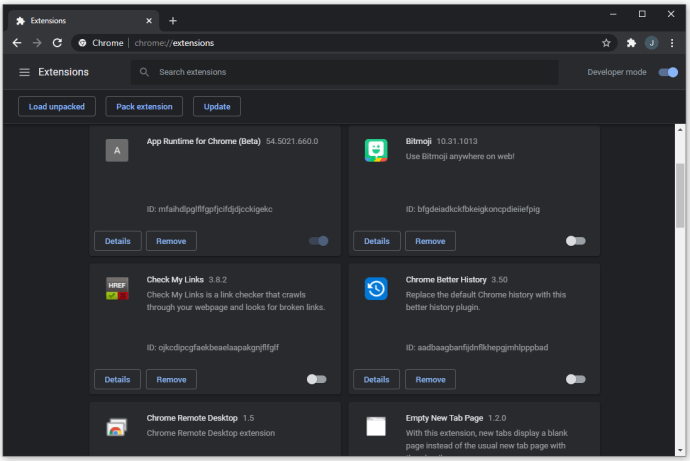
- Μπορείτε να απενεργοποιήσετε τις επεκτάσεις μία προς μία και να δοκιμάσετε τον τρόπο λειτουργίας του Chrome. Όταν απενεργοποιείτε την επέκταση που αλλάζει την προεπιλεγμένη μηχανή αναζήτησης, θα πρέπει να επανέλθει στην Αναζήτηση Google.
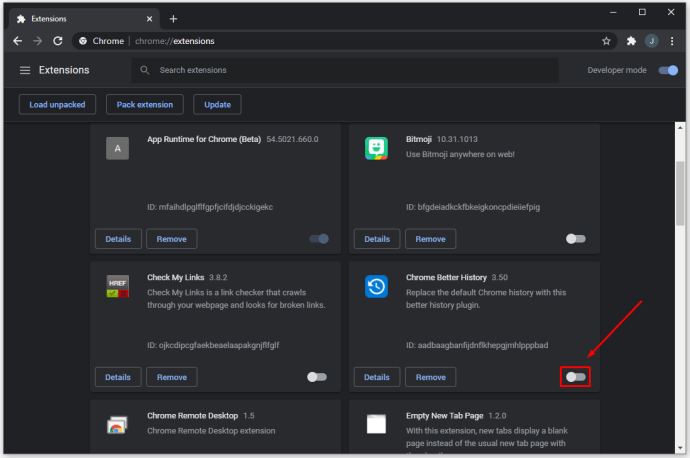
- Καταργήστε τυχόν ανεπιθύμητες επεκτάσεις.
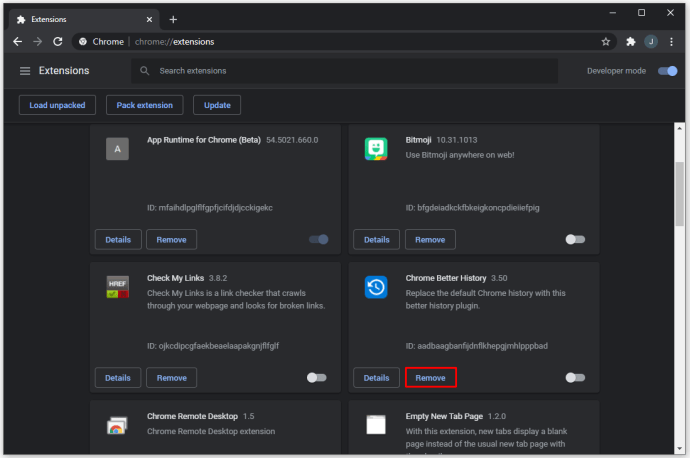
Εάν πιστεύετε ότι υπάρχει περισσότερο λογισμικό που επηρεάζει τον τρόπο λειτουργίας του Chrome, αλλά δεν μπορεί να βρεθεί σε επεκτάσεις, μπορείτε να χρησιμοποιήσετε το Chrome για αναζήτηση PUP:
- Ανοίξτε τις ρυθμίσεις του Chrome.

- Κάντε κλικ στο Advanced στα αριστερά.
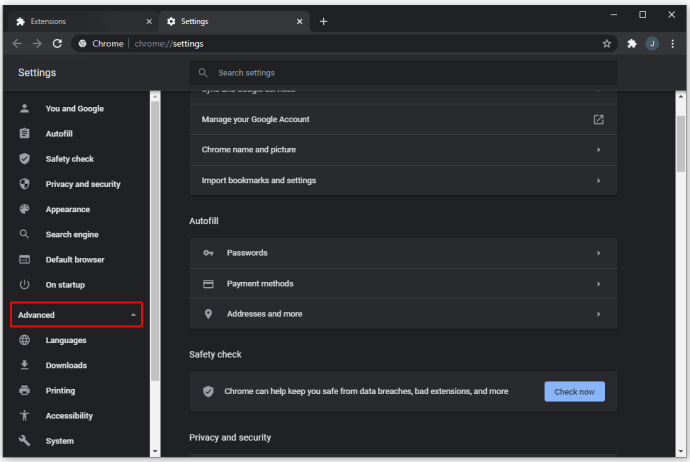
- Κάντε κλικ στο Επαναφορά και εκκαθάριση.
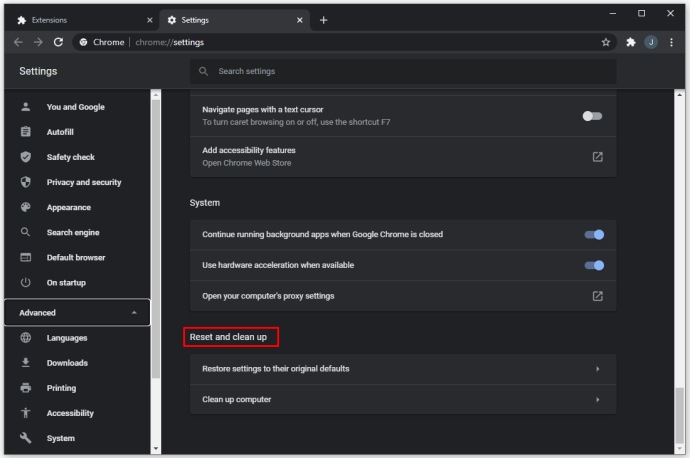
- Κάντε κλικ στο Clean up computer.
- Το Chrome θα πραγματοποιήσει αναζήτηση μέσω του υπολογιστή για να προσπαθήσει να βρει PUP. Αυτό μπορεί να διαρκέσει λίγο. Αφού συγκεντρωθούν τα αποτελέσματα, μπορείτε να λάβετε τα απαραίτητα μέτρα για να τα καταργήσετε.
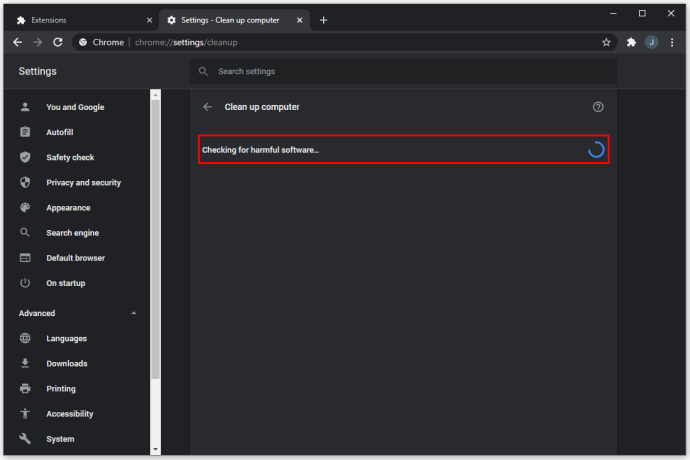
Εναλλακτικά, μπορείτε να χρησιμοποιήσετε λογισμικό Antivirus για να σαρώσετε τον υπολογιστή σας για κακόβουλο λογισμικό. Οι πιο δημοφιλείς επιλογές για το λογισμικό προστασίας από ιούς περιλαμβάνουν τα Malwarebytes, Kaspersky, Norton και Bitdefender. Μπορείτε να αναζητήσετε τη λύση λογισμικού που λειτουργεί καλύτερα για εσάς.
Εάν αισθάνεστε ότι είστε επικεφαλής, ή τα προγράμματα αφαίρεσης κακόβουλων προγραμμάτων δεν βοηθούν, ζητήστε έναν εξειδικευμένο τεχνικό να καθαρίσει τον υπολογιστή σας, να αφαιρέσει κακόβουλο λογισμικό και να πραγματοποιήσει τις απαραίτητες αλλαγές στο πρόγραμμα περιήγησής σας. Κάποιο κακόβουλο λογισμικό είναι εξαιρετικά δύσκολο να εντοπιστεί και μπορεί να είναι αόρατο από το λογισμικό προστασίας από ιούς.
Αναζητήστε αυτό που θέλετε
Με αυτές τις οδηγίες, μπορείτε να αλλάξετε την προεπιλεγμένη μηχανή αναζήτησης στο Chrome. Υπάρχουν μερικές διαφορές μεταξύ αυτών που προσφέρουν οι μεγαλύτερες μηχανές αναζήτησης και εξαρτάται από εσάς να αποφασίσετε ποιες από τις δυνατότητες προτιμάτε. Εάν διαπιστώσετε ότι η προεπιλεγμένη μηχανή αναζήτησης άλλαξε ξαφνικά, ενδέχεται να έχετε εγκαταστήσει κάποιο κακόβουλο λογισμικό και θα χρειαστεί να λάβετε πρόσθετα μέτρα ασφαλείας για να το καταργήσετε.
Ποια μηχανή αναζήτησης προτιμάτε να χρησιμοποιείτε; Πώς ξεφορτώσατε ένα PUP στο Chrome; Ενημερώστε μας στην παρακάτω ενότητα σχολίων.